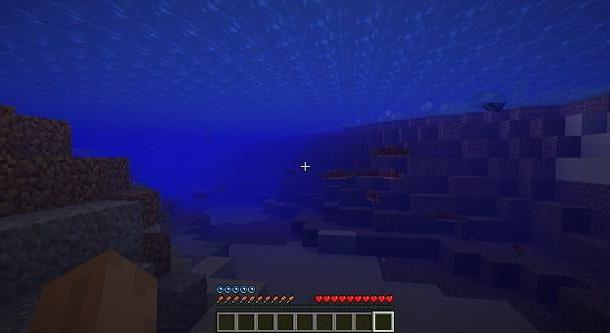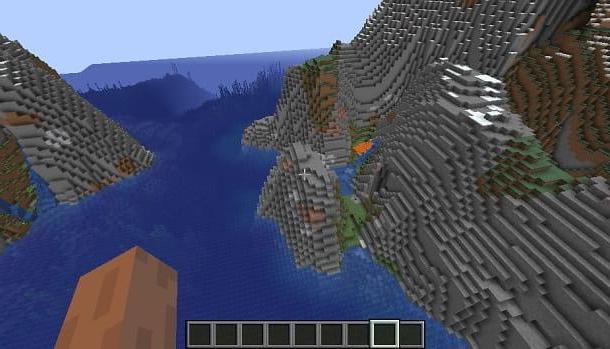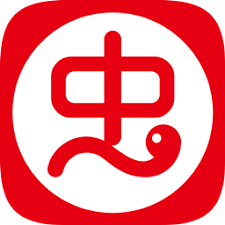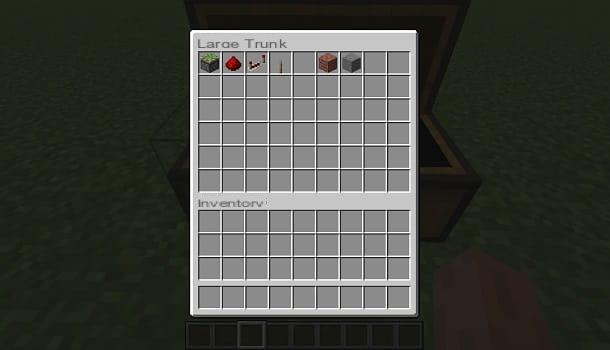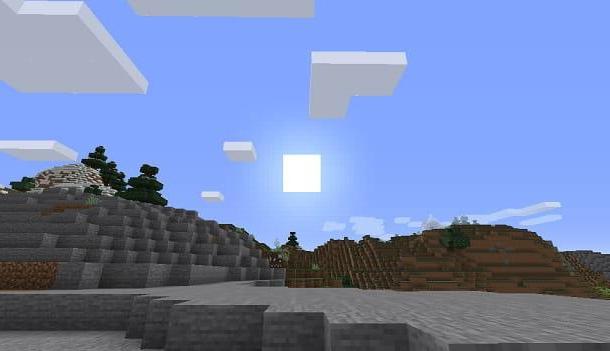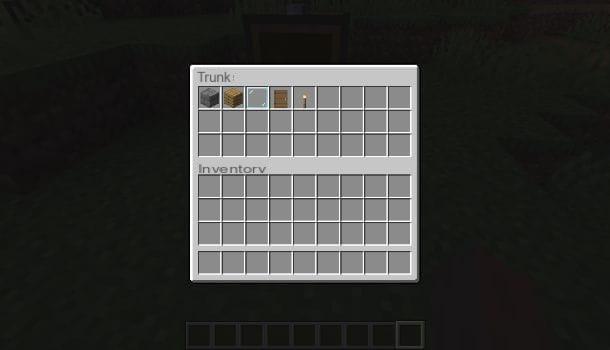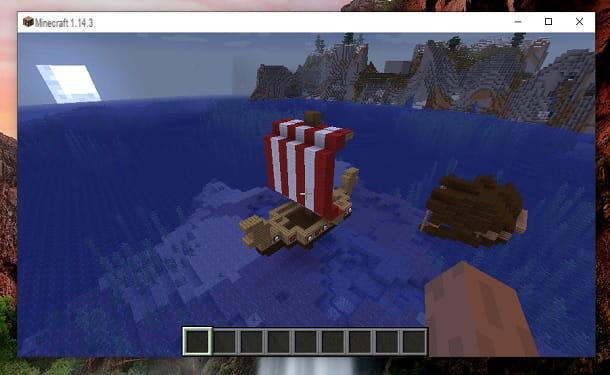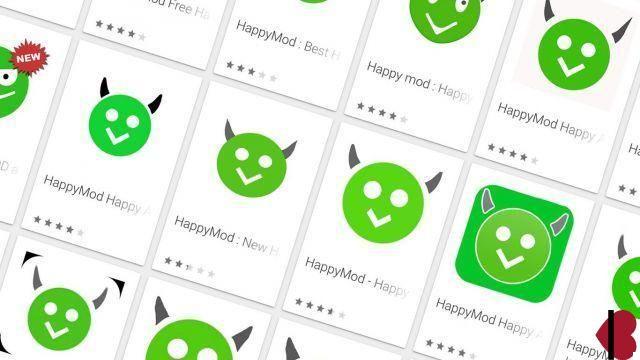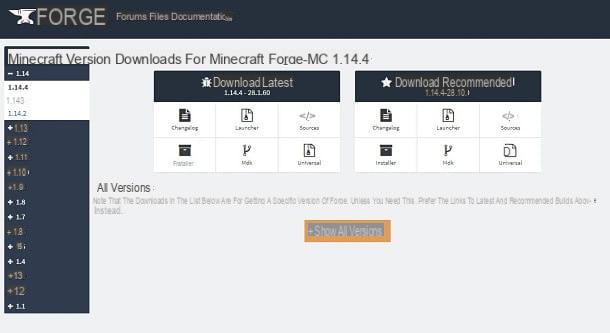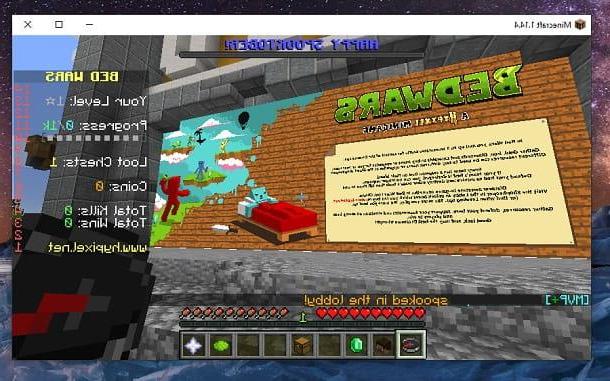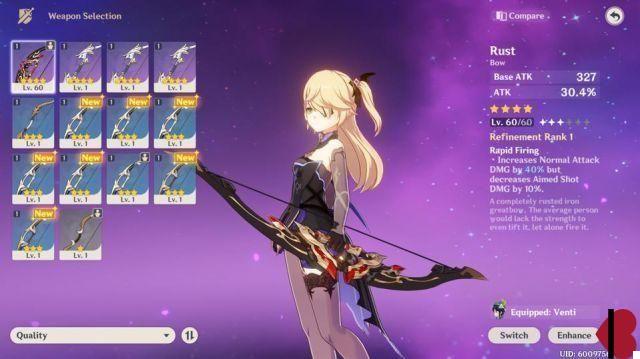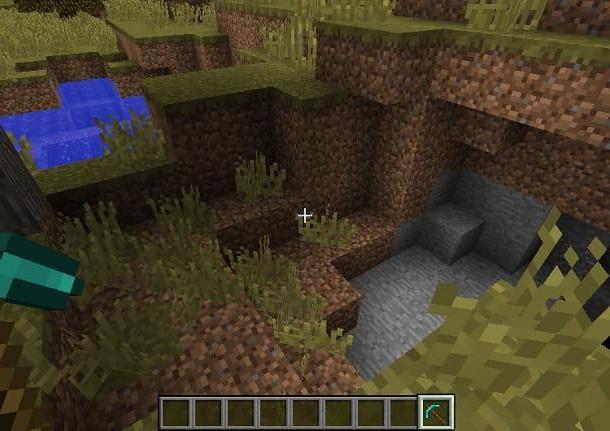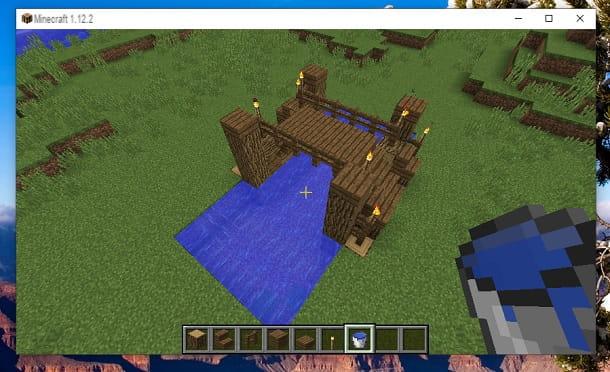índice
- Información preliminar
- Cómo cambiar máscaras en Minecraft
- Cómo cambiar máscaras en Minecraft Java Edition
- Cómo cambiar máscaras en Minecraft PS4
Información preliminar
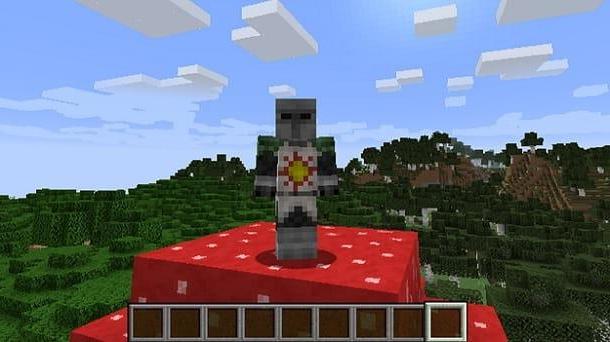
Antes de entrar en los detalles del procedimiento en cómo cambiar máscaras en Minecraft, Creo que podría estar interesado en aprender más sobre esta posibilidad.
De hecho, debes saber que las pieles no son más que dioses. disfraces para tu personaje. Si eres fanático del título de Mojang, seguramente sabrás que las máscaras predeterminadas son las de Steve e Alex: respectivamente, el "disfraz" masculino y femenino predeterminado del juego.
En cualquier caso, utilice un elemento estético personalizado permite a los usuarios expresar su creatividad y hacer que su personaje sea único dentro del mundo del juego. En definitiva, un skin es capaz de aportar esa sensación de identificación propia de los videojuegos online, que de otro modo faltaría en el famoso título de Mojang.
Entre otras cosas, como puedes imaginar fácilmente, dada la enorme popularidad alcanzada por Minecraft a lo largo de los años, los fanáticos han puesto a disposición de otros usuarios una cantidad ilimitada de máscaras descargables gratuitas, incluidos muchos relacionados con universos narrativos particularmente conocidos. Y no me refiero solo a contenido no oficial.
Cuando hablamos de disfraces personalizados en Minecraft, generalmente nos referimos a las múltiples creaciones realizadas por la comunidad; Sin embargo, es bueno saber que en realidad también hay dioses. paquetes de aspectos hechos directamente por los desarrolladores del juego y que pueden ser igualmente interesantes.
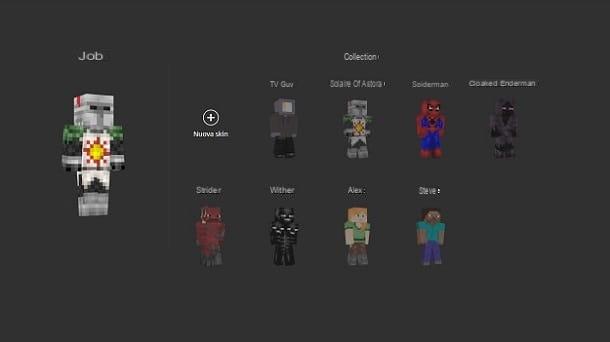
En cualquier caso, la subdivisión debe ser realizada por plataformas. De hecho, el método para encontrar estos disfraces varía según el sistema en el que juegues normalmente a Minecraft.
Más precisamente, el Edición Java de Minecraft para PC te permite instalar silenciosamente contenido creado por la comunidad. En este sentido, el sitio que te recomiendo que consideres es el llamado MinecraftSkins, particularmente apreciado por los fanáticos de Minecraft.
Para descargar un skin de este último, simplemente acceda a la página dedicada al apropiado traje y presiona el botón Descargar: nada más y nada menos. Al hacerlo, obtienes el archivo .PNG del disfraz, que es todo lo que necesitas para aplicarlo.
En cuanto a la Versión Bedrock de Minecraft, disponible para Windows 10, dispositivos móviles y consolas, debes saber que este último es más limitado pero, al mismo tiempo, también más sujeto a la "atención" de los ciberdelincuentes: por eso es bueno centrarse solo en tienda digital interna al juego dejando de lado las soluciones de personalización no oficiales.
De hecho, hay algunos tipos malos que a lo largo de los años se han "enfocado" en la edición Bedrock de Minecraft, especialmente en su variante relacionada con teléfonos inteligentes y tabletasa través de aplicaciones maliciosas dedicadas a máscaras y otras personalizaciones (conocido por el término paño grueso y suave) capaz de robar dinero a los usuarios sin que se den cuenta.
Cómo cambiar máscaras en Minecraft
Ahora que conoces la situación general relativa al mundo de las skins de Minecraft, diría que es el momento de pasar concretamente a los procedimientos que te permiten aplicarlos, tanto en la Edición Java como en la Edición Bedrock del título. A continuación puede encontrar toda la información relevante.
Cómo cambiar máscaras en Minecraft Java Edition
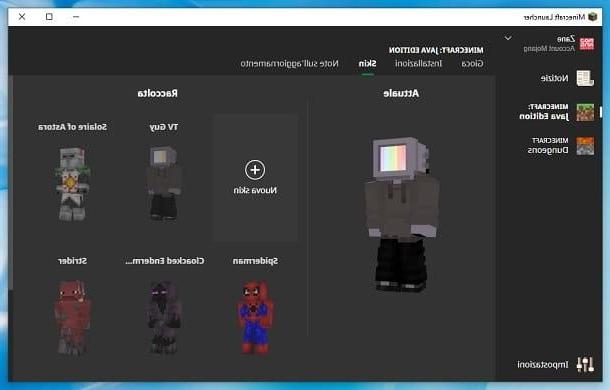
Si te estas preguntando cómo cambiar la piel en Minecraft Launcher, esta es la parte del tutorial para ti. De hecho, en lo que respecta alEdición Java de Minecraft para PC, tienes que pasar por el lanzador que se usa cada vez que inicias el juego.
Para continuar, simplemente abra el Plataforma de Minecraft y haga clic en la pestaña primero Piel, presente en la parte superior y más adelante en la caja Nueva piel. En este punto, solo tiene que escribir el nombre del traje, Selecciona el modelo de jugador (si es Slim o Classic) y haga clic en el botón Hojaldre, para seleccionar el Archivo PNG de la piel (que te expliqué cómo descargar en el capítulo anterior).
Una vez que haya terminado todos los cambios necesarios, simplemente presione el botón Guardar y usar para, aplique correctamente la piel que ha elegido utilizar. Del menú Piel entonces puedes eventualmente cambiar de un disfraz a otro, obviamente eligiendo entre los instalados.
Finalmente, lo último que debe hacer es ingresar uno Partita alguna. Al hacerlo, verá la máscara ya aplicada a su personaje de Minecraft. Si quieres ver todo mejor, eso es en tercera persona, Te recuerdo qué botón del teclado usar es F5.
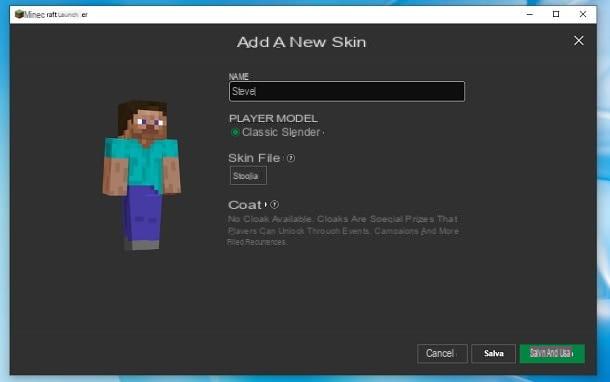
Por lo demás, ya que estás interesado en este tema, te recomiendo que eches un vistazo a mi tutorial sobre las mejores pieles de Minecraft. De hecho, en este último he realizado muchos ejemplos prácticos que podrían ser útiles para tus sesiones de juego.
Otras dos guías que podrían resultar interesantes para profundizar en este mundo son las relacionadas con cómo crear un skin en Minecraft y cómo tener la capa en Minecraft. De hecho, estos son tutoriales que pueden ayudarlo a expresar aún más su creatividad con estos disfraces.
Cómo cambiar máscaras en Minecraft PS4
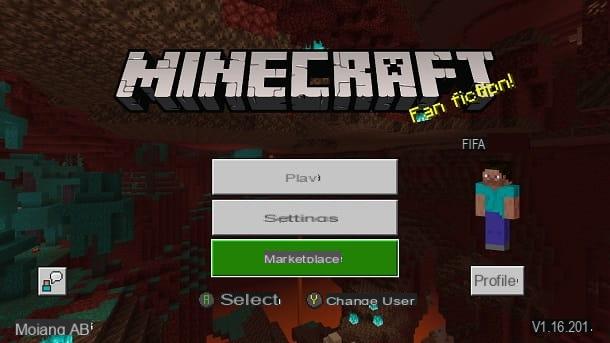
Minecraft también se juega mucho a través de su Versión de lecho rocoso, disponible para Windows 10, dispositivos móviles y consolas. Por lo tanto, es posible que desee aprender a cambiar las máscaras de estas plataformas.
Para darte un ejemplo práctico, en esta parte de la guía usaré la versión para PlayStation 4 del juego, pero en realidad las indicaciones son esencialmente las mismas para las otras plataformas, ya que la versión Bedrock del juego está diseñada para estandarizar la mecánica del juego en todos los dispositivos.
Como se mencionó anteriormente, mi consejo es simplemente optar por el tienda digital interna al juego. De hecho, por las razones de seguridad mencionadas en el capítulo preliminar, no trataré con fuentes de terceros en las que sea posible encontrar máscaras.
En cualquier caso, una vez que se inicia Minecraft, solo necesita abrir el Mercado, para acceder a la tienda del juego. Aquí notará la presencia de varias opciones, incluida que Paquetes de piel. Pulsando este último botón accederás a la sección dedicada a los disfraces.
La tienda de títulos de Mojang pone a disposición del usuario una gran cantidad de paquetes, ya sea por una cuota que Libre. En el primer caso pasamos por el monedas, que es la moneda virtual de la tienda de Minecraft. Este último se puede adquirir a través del clásico sistema de pago de plataforma estás jugando. En el caso de PS4, te recomiendo que consultes mi guía sobre cómo pagar en PlayStation Store.
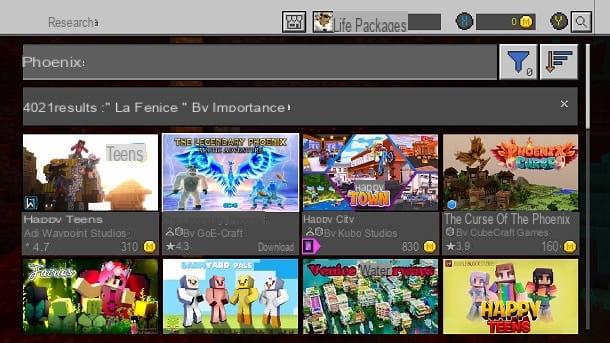
I precios de las monedas varían según el período promocional. En cualquier caso, los costes suelen empezar en 2,29 euros por 320 monedas y ven a 49,99 euros por 8.000 monedas. Un paquete de aspectos "básico" suele costar dinero Monedas 310, entonces el paquete de 2,29 euros Debería ser suficiente para que consigas algunos disfraces.
Por lo demás, obviamente la versión Marketplace of the Bedrock de Minecraft también ofrece piel libre. En este caso, las posibilidades de elección son un poco más limitadas, pero en realidad hay algunas soluciones intrigantes también desde este punto de vista.
Para darte ejemplos concretos, te sugiero que eches un vistazo a los paquetes llamados Mitología de bonificación de piel norrena, Cabezas de bloque e Gran piel navideña, que puede encontrar a través del barra de búsqueda. En este sentido, les recuerdo que también pueden utilizar el filtros, por ejemplo, estableciendo el relativo a Minecoin su Gratis, para que pueda encontrar todo el contenido gratuito.
Para aplicar una máscara, simplemente ingrese a la página correspondiente, presione el botón Gratis y selecciona la opción Equipar la piel. De esta forma, tu personaje se “disfrazará” con el disfraz elegido.
Si, por el contrario, quieres gestionar mejor esta posibilidad, te recomiendo que vuelvas a Menú de inicio de Minecraft, presione la tecla perfil y echa un vistazo a las máscaras que ya tienes instaladas. También puedes presionar el botón CAMBIA DE CARÁCTER para realizar cambios relacionados con otras prendas de vestir, por ejemplo tocados e mantello.
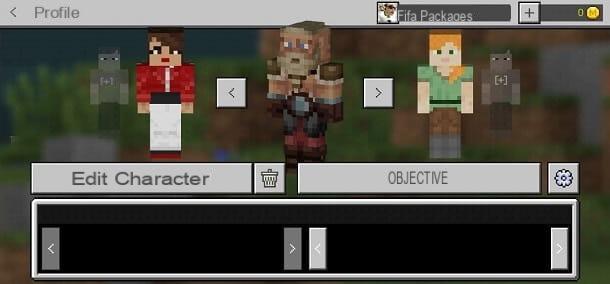
Solo preste atención al hecho de que, incluso aquí, hay dioses artículos pagados, asi como los Libre. En cualquier caso, el título de Mojang te avisará de qué tipo de contenido es, ya que hay iconos especiales.
En resumen, la versión Bedrock de Minecraft al final es capaz de ofrecer varias máscaras interesantes incluso sin pasar por servicios de terceros, lo que podría crear algunos "dolores de cabeza" en términos de seguridad de la cuenta.
Por lo demás, si está interesado en obtener más información sobre los otros elementos disponibles en el mercado interno del título de Mojang, podría considerar consultar mi tutorial sobre cómo instalar mods en Minecraft Bedrock.
Además, dado que estás acostumbrado a jugar a este popular videojuego sandbox, me gustaría aconsejarte que “visites” la página de mi sitio dedicada a Minecraft, donde puedes encontrar una buena cantidad de guías dedicadas al título propiedad de Microsoft.
Cómo cambiar máscaras en Minecraft